Vous ne voulez pas qu’une personne ait accès à un dossier ou encore un fichier et vous voulez les protéger. Effectivement certains fichiers vont être sensibles. De quelle manière dissimuler un fichier ou encore un dossier sur Samsung Galaxy Z Fold? Avec cet article on va vous expliquer de quelle manière dissimuler un fichier ou encore un dossier depuis l’explorateur de votre android. En second lieu nous allons voir quelques applis qui vous permettent de créer des dossiers protégés sur Samsung Galaxy Z Fold. Enfin nous allons voir de quelle manière retrouver un fichier caché.
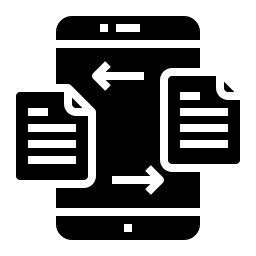
De quelle manière dissimuler un document ou dossiers sur Samsung Galaxy Z Fold?
Dans la plupart des téléphones Android, vous pourrez sécuriser un fichier et donc le dissimuler. Il existe en effet une technique très facile, qu’on va vous détailler juste après:
- Ouvrez l’explorateur de dossiers de votre Samsung Galaxy Z Fold
- Cherchez le fichier à dissimuler
- Vous pouvez faire un appui long sur le fichier ou encore le dossier à dissimuler
- Cliquez sur Renommer
- Puis ajouter un point au début du nom du fichier ou encore dossier
- Cliquez sur ok : vous découvrirez ainsi le fichier disparaître de votre écran. Il sera considéré comme un dossier système .
Si vous souhaitez cacher des photos ou vidéos sur votre Samsung Galaxy Z Fold, jetez un oeil à notre article qui explique la procédure.
Meilleures applications pour dissimuler des dossiers ou encore fichiers sur Samsung Galaxy Z Fold
Si jamais vous n’avez pas réussi à dissimuler un fichier en fichier système, vous pouvez utiliser une application qui cachera le dossier à votre place.
File Hide Expert, pour dissimuler les fichiers
Cette appli permet de dissimuler un document ou encore des dossiers entiers. Cette appli verrouille votre vie privée. En effet vous allez pouvoir dissimuler des photos, des clips vidéo, des dossiers entiers,… Téléchargez File Hide Expert depuis Google Playstore, et installez-la. Une fois installée, rendez-vous dans l’application, et ensuite:
- Cliquez sur les 3 points en haut à droite
- Puis choisissez paramètres
- Mettre en place Activer password, puis choisissez Changer mot de passe
- Définissez votre mot de passe: il bloquera l’accès à l’application
Pour masquer les fichiers à dissimuler:
- Allez dans l’application File Hide Expert
- Tapez votre mot de passe
- Cliquez sur le dossier bleu en haut à droite
- En second lieu sélectionnez le fichier ou encore le fichier à dissimuler sur votre Samsung Galaxy Z Fold
- Pour confirmer choisissez OK : vous reviendrez sur l’écran d’accueil de l’application
- Cliquez sur Masquer tout : l’intégralité des fichiers ou dossiers qui sont dans cet accueil seront masquées. La case orange sera cochée pour chaque dossier.
Comment cacher des messages dans votre Samsung Galaxy Z Fold?
Privary, coffre-fort pour dissimuler les photographies et dossier sur XX
Avec Privary les fichiers ou photographies seront protégés du regard des autres. L’ensemble de vos données sont cryptées. Lors de la configuration vous allez pouvoir instaurer un mot de passe ou une empreinte. L’application est cachée. Lors de l’installation, il va être demandé d’instaurer un code puis de mettre votre mail pour les sauvegardes. En second lieu une fois dans l’application vous devrez cliquer sur le + pour ajouter de nouveaux dossiers à dissimuler, on peut trouver à cet instant plusieurs méthodes:
- Soit créer un tout nouveau dossier
- Soit transférer les fichiers de votre Samsung Galaxy Z Fold
- Ou de prendre directement un cliché ou encore une vidéo: ces fichiers photos ou vidéos vont être directement dans l’application et ne sont pas visibles dans votre explorateur
Découvrez comment cacher un application sur votre Samsung Galaxy Z Fold.
Comment retrouver des fichiers que vous avez dissimulés sur votre Samsung Galaxy Z Fold?
en règle générale le fichier secret sera devenu un dossier système dans Android. Pour faire réapparaître ce dossier secret, il faut simplement respecter ces informations:
- Ouvrez les paramètres du gestionnaire de dossiers de votre Samsung Galaxy Z Fold
- Décocher Masquer les fichiers système
- Revenez dans le gestionnaire: vous allez devoir voir le fichier ou encore dossier apparaître
Si le fichier ou encore le dossier ont été cachés par une application, il vous faudra ouvrir cette appli et retirer les fichiers et ainsi les restaurer dans l’explorateur de fichiers de votre Samsung Galaxy Z Fold.
Si je supprime l’application qui dissimule mes dossiers, vont-ils être automatiquement restaurés dans mon Samsung Galaxy Z Fold?
En théorie NON on ne peut pas retrouver vos fichiers supprimés si vous supprimez l’application. Tout de même la plupart des applis sont reliées à des sauvegardes. Vous allez pouvoir télécharger l’application à nouveau et retrouver vos dossiers en effectuant une restauration du cloud liée à l’application et votre compte. Si vous devez supprimer une application qui vous a permis de dissimuler des fichiers, pensez à les restaurer d’abord sur votre Samsung Galaxy Z Fold.
Dans le cas où vous cherchez d’autres informations sur votre Samsung Galaxy Z Fold, on vous invite à aller voir les tutos de la catégorie : Samsung Galaxy Z Fold.




